Si vous utilisez un clavier ou une disposition de clavierqui supporte les caractères accentués, leur saisie est assez facile. Si vous utilisez un clavier anglais américain normal et que vous devez parfois taper des accents, il peut sembler difficile de taper des accents car le clavier ne les prend pas en charge. Cela dit, il existe trois manières différentes de taper des accents dans Windows 10 et vous pouvez utiliser l'une d'elles en fonction de la facilité avec laquelle vous avez besoin d'une méthode et de la fréquence à laquelle vous devez taper des accents.
Type d'accents
Vérifiez la disposition de clavier que vous utilisez et si elle prend en charge les accents ou non. Sinon, choisissez l'une des trois méthodes ci-dessous pour les entrer.
Copier coller
Vous pouvez toujours rechercher un caractère d'accent surGoogle. Copiez-le dans votre presse-papiers et entrez-le où vous voulez. Vous pouvez le rechercher en saisissant un mot utilisant le caractère d'accentuation ou une liste de caractères d'accentuation.
Clavier virtuel
Windows 10 a un clavier virtuel que vous pouvezutilisez même si vous ne possédez pas de tablette ou d’ordinateur portable à écran tactile deux en un. Il est beaucoup plus facile de saisir un caractère d’accent sur ce clavier. Pour l'activer, cliquez avec le bouton droit sur la barre des tâches et sélectionnez Afficher le bouton du clavier tactile. Cela ajoutera un bouton de clavier à la barre d'état système. Cliquez dessus pour afficher le clavier, puis cliquez et maintenez enfoncé un caractère pour obtenir les versions accentuées.
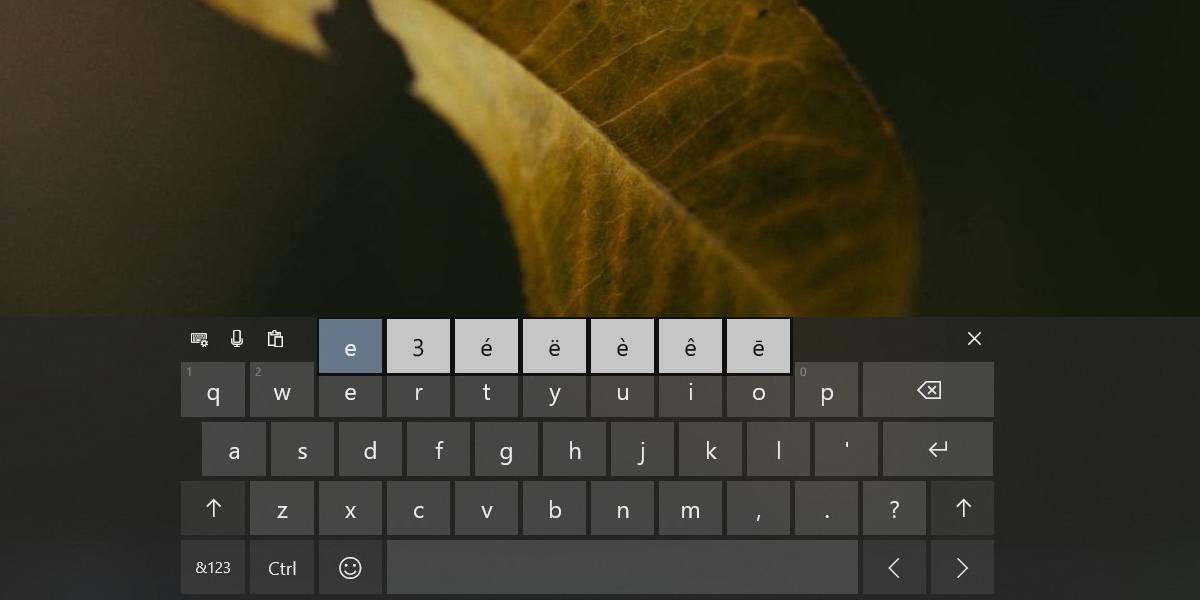
Code du clavier
Hors de la boîte, vous pouvez taper des accents sur Windows10 si vous connaissez le code alt correct pour eux. Penn State en a une liste complète. Vous devez seulement entrer le code où vous devez entrer le caractère d’accentuation. Le code s'occupe du reste. Vous n'avez pas besoin de dire à quelle lettre ajouter l'accent.
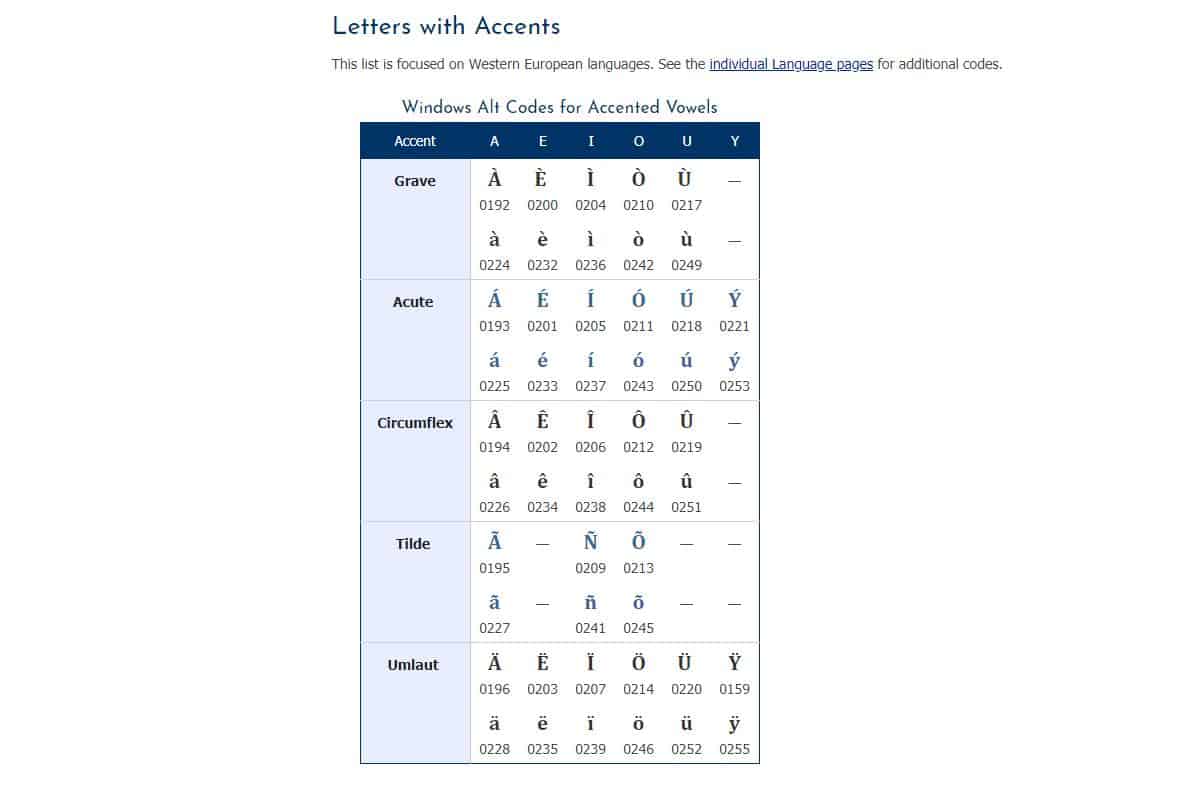
En fonction de votre utilisation, i.e., la fréquence à laquelle vous devez entrer l’un de ces caractères, vous pouvez utiliser le clavier tactile ou vous pouvez mémoriser le code Alt dont vous avez besoin pour entrer le caractère. Le personnage sera parfaitement rendu sur n'importe quel système d'exploitation.
Si vous avez un clavier avec un numéro dédiéclavier que vous n’utilisez pas souvent, voire pas du tout, vous pouvez également essayer de remapper les touches dessus afin qu’ils puissent saisir les caractères d’accentuation que vous devez saisir. Vous pouvez utiliser AutoHotkey pour cela, trouver une application capable de remapper les touches du clavier ou créer votre propre disposition de clavier personnalisée pour que le travail soit effectué.






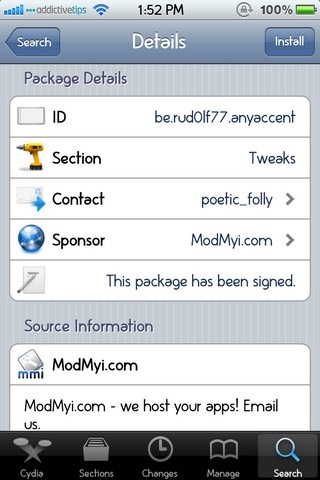






commentaires